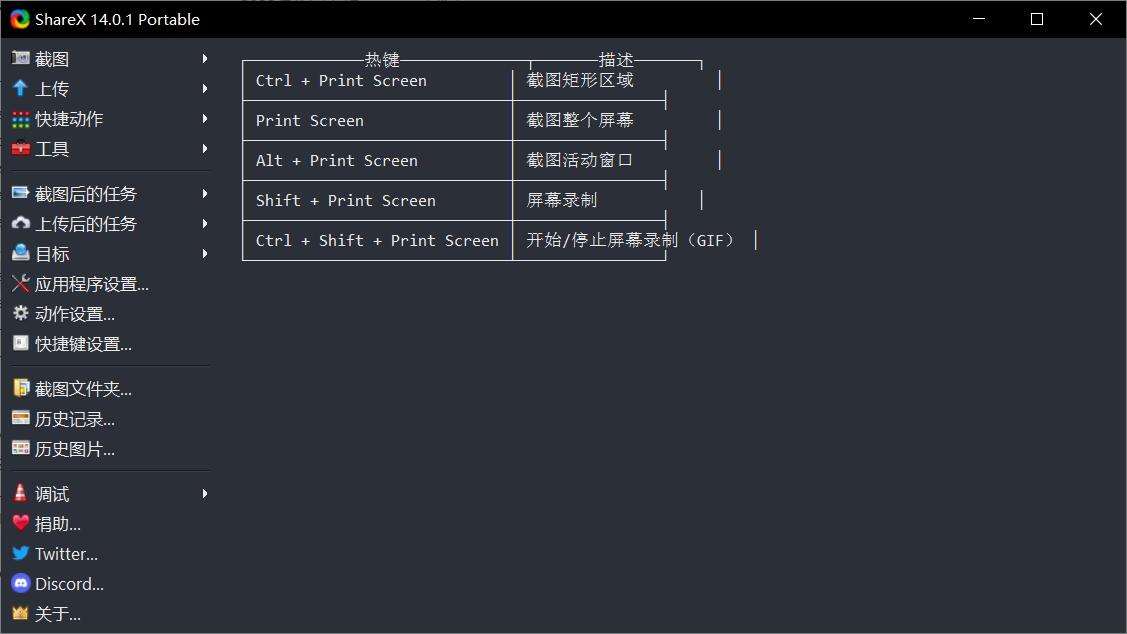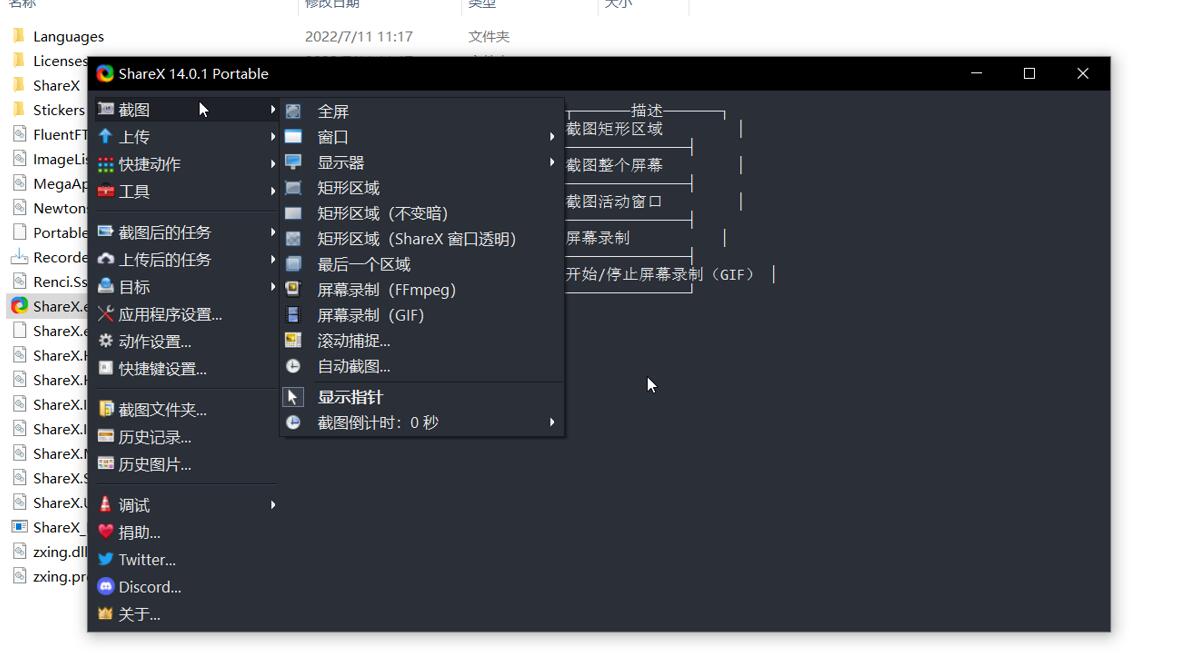多功能强大屏幕截图工具ShareXv16.1.0
作者:admin 日期:2024-05-13 08:21:43 浏览:548 分类:值得一看
软件介绍
ShareX是一功能强大的屏幕截图工具。支持基础的屏幕截图,还支持圆角方形、椭圆形等各种形状的截取范围,以及强大的录影功能,让你可以更快速地将对自己有用的信息截取下来,并加上相关的水印、注解等。可以把截取下来的图片制作成GIF格式的动图,支持文本识别(OCR),还包含一堆实用小工具。
ShareX功能多到夸张内建有萤幕撷图的功能,还支援圆角方形、椭圆形、三角形、多边形等等的撷取范围,也还有萤幕录影的功能,能将图片输出成动态的 GIF 档案。在萤幕撷图之后有各种动作的设定,有浮水印、边框、注解、复制到剪贴簿、列印图片、存档、另存新档与上传图片,这些功能老实说颇实在的,能有比较广泛的应用。
大部分的功能和快捷键都可以自定义。比如说你可以配置成,按下快捷键截图后,自动加上水印(或者其他效果),自动上传到 imgur,然后把可以分享的图片网址自动缩短(是的,你没看错,这货也支持各种网址缩短),然后自动复制链接到剪切板,并同时自动发送 tweet。
更新日志
增加了新的“黑暗”主题,并将以前的主题重命名为“夜晚”*
如果没有手动添加新主题,ShareX 将假定主题设置为默认值,并自动添加新主题,否则必须将主题设置重置为默认值才能获得新主题
更新了我们的网站主题,以适应新的 ShareX 黑暗主题
增加了“ PIN 到屏幕”工具 *
使用该工具的现有方法 * :
工具菜单→固定到屏幕
主窗口右键单击上下文菜单→ Pin 到屏幕(Ctrl + P 快捷方式)
历史/图像历史窗口右击上下文菜单→ Pin 到屏幕(Ctrl + P 快捷方式)
捕获任务后→固定到屏幕
吐司通知点击操作选项→屏幕别针
创建一个热键
用户可以创建的热键:
工具→图钉到屏幕
工具→图钉到屏幕(从屏幕)
工具→ Pin 到屏幕(从剪贴板)
工具→ Pin 到屏幕(从文件)
针对屏幕的键盘绑定:
按住左键移动图像
右键单击/Escape Close 图像
中键单击重置图像
双击最小化图像
鼠标滚轮/+-更改图像缩放
Ctrl + 鼠标滚轮/Ctrl + +-改变图像不透明度
复制图像
热键设置窗口视觉改进
允许在不打开任务设置窗口的情况下改变热键任务,可以使用下拉菜单,这也会使创建新的热键更容易 *
热键的任务设置被用户覆盖,现在在热键任务名称的末尾用“ *”字符表示
增加了对快速组合主窗口中的图像的支持,通过将缩略图拖放到对方的顶部
在屏幕录制叠加中使用 ShareX 主题
增加“暂停”支持屏幕录制 *
增加了“暂停屏幕录制”热键
增加了在暂停录制时移动录制区域的支持 *
所有 ShareX 构建现在都包含 FFmpeg 5.164位内置的32位操作系统用户可以覆盖 FFmpeg 路径来使用自己的 FFmpeg 二进制文件
删除 FFmpeg 下载按钮,因为它不再是必要的
新增“写意箭头”注释工具
在图像编辑器中增加了“剪切”工具(by@nielsmh)
可用剪辑效果:
没有效果
锯齿
破碎的边缘
可以使用 X keybind 选择工具
当按住 Ctrl 键时进行注释,也禁用调整节点大小的选择
将文本注释的最大字体大小从100增加到300
添加“波浪边缘”图像效果(by@nielsmh)
如果用户输入的 URL 中缺少前缀,上传配置现在默认假设 https://
在下载文件重新上传时,ShareX 将从服务器请求文件名,而不是从 URL 解析文件名,这一功能主要用于 ShareX 浏览器扩展,因为扩展将 URL 提供给 ShareX,然后 ShareX 从 URL 下载文件重新上传
添加了“ DisableLogging”注册表设置(禁用调试日志文件保存)
如果系统管理员禁用通过注册表上传,然后在第一个 ShareX 运行禁用后捕获上传选项太
现在使用 GitHub 操作来发布构建版本,而不是 AppVeyor
“ Install dev build”按钮现在显示更新消息框,并从 ShareX/DevBuilds 存储库下载开发构建
在“自动更新”消息框中,如果按下“否”按钮,则禁用自动更新检查,直到 ShareX 重新启动
允许用 Esc 键关闭 OCR 窗口
在“哈希检查”窗口允许拖动文件到第二个文件路径文本框
新增“包装后”选项和图像计数标签的“图像合成器”工具
大部分的功能和快捷键都可以自定义。比如说你可以配置成,按下快捷键截图后,自动加上水印(或者其他效果),自动上传到 imgur,然后把可以分享的图片网址自动缩短(是的,你没看错,这货也支持各种网址缩短),然后自动复制链接到剪切板,并同时自动发送 tweet。
更新日志
增加了新的“黑暗”主题,并将以前的主题重命名为“夜晚”*
如果没有手动添加新主题,ShareX 将假定主题设置为默认值,并自动添加新主题,否则必须将主题设置重置为默认值才能获得新主题
更新了我们的网站主题,以适应新的 ShareX 黑暗主题
增加了“ PIN 到屏幕”工具 *
使用该工具的现有方法 * :
工具菜单→固定到屏幕
主窗口右键单击上下文菜单→ Pin 到屏幕(Ctrl + P 快捷方式)
历史/图像历史窗口右击上下文菜单→ Pin 到屏幕(Ctrl + P 快捷方式)
捕获任务后→固定到屏幕
吐司通知点击操作选项→屏幕别针
创建一个热键
用户可以创建的热键:
工具→图钉到屏幕
工具→图钉到屏幕(从屏幕)
工具→ Pin 到屏幕(从剪贴板)
工具→ Pin 到屏幕(从文件)
针对屏幕的键盘绑定:
按住左键移动图像
右键单击/Escape Close 图像
中键单击重置图像
双击最小化图像
鼠标滚轮/+-更改图像缩放
Ctrl + 鼠标滚轮/Ctrl + +-改变图像不透明度
复制图像
热键设置窗口视觉改进
允许在不打开任务设置窗口的情况下改变热键任务,可以使用下拉菜单,这也会使创建新的热键更容易 *
热键的任务设置被用户覆盖,现在在热键任务名称的末尾用“ *”字符表示
增加了对快速组合主窗口中的图像的支持,通过将缩略图拖放到对方的顶部
在屏幕录制叠加中使用 ShareX 主题
增加“暂停”支持屏幕录制 *
增加了“暂停屏幕录制”热键
增加了在暂停录制时移动录制区域的支持 *
所有 ShareX 构建现在都包含 FFmpeg 5.164位内置的32位操作系统用户可以覆盖 FFmpeg 路径来使用自己的 FFmpeg 二进制文件
删除 FFmpeg 下载按钮,因为它不再是必要的
新增“写意箭头”注释工具
在图像编辑器中增加了“剪切”工具(by@nielsmh)
可用剪辑效果:
没有效果
锯齿
破碎的边缘
可以使用 X keybind 选择工具
当按住 Ctrl 键时进行注释,也禁用调整节点大小的选择
将文本注释的最大字体大小从100增加到300
添加“波浪边缘”图像效果(by@nielsmh)
如果用户输入的 URL 中缺少前缀,上传配置现在默认假设 https://
在下载文件重新上传时,ShareX 将从服务器请求文件名,而不是从 URL 解析文件名,这一功能主要用于 ShareX 浏览器扩展,因为扩展将 URL 提供给 ShareX,然后 ShareX 从 URL 下载文件重新上传
添加了“ DisableLogging”注册表设置(禁用调试日志文件保存)
如果系统管理员禁用通过注册表上传,然后在第一个 ShareX 运行禁用后捕获上传选项太
现在使用 GitHub 操作来发布构建版本,而不是 AppVeyor
“ Install dev build”按钮现在显示更新消息框,并从 ShareX/DevBuilds 存储库下载开发构建
在“自动更新”消息框中,如果按下“否”按钮,则禁用自动更新检查,直到 ShareX 重新启动
允许用 Esc 键关闭 OCR 窗口
在“哈希检查”窗口允许拖动文件到第二个文件路径文本框
新增“包装后”选项和图像计数标签的“图像合成器”工具
猜你还喜欢
- 10-01 兼职正规催收电话一天200+
- 08-01 短信代发0.5一条,简单易上手,日300+
- 06-11 2025年6月份最新可爱猫微信机器人框架微信过低PC微信版本完美修复登录
- 06-11 剪映+即梦AI短视频创作实战课
- 06-11 DeepSeek自媒体轻创业2025
- 06-11 Spine3.8骨骼动画特效教程第三季,视频+素材
- 06-10 小红书某音国学赛道引流获客 自热矩阵日引200+【揭秘
- 06-10 超小白从0开始学 PS 教程 ABCD 全系列:带课件素材,轻松掌握 Photoshop
- 06-10 Android 手机号定位找人 v8.6.2 解锁会员版
- 06-10 一分钟,快速学习急救课程
- 06-09 AI对口型唱歌教程+模型+软件,三国人物音色库,声音克隆全流程
- 06-09 如何查找百度、抖音、微信、微博、小红书、知乎、B站、视频号、快手等7天内最热门话题
取消回复欢迎 你 发表评论:
- 控制面板
- 最近发表
- 最新留言
-
- 文章归档
- 标签列表
-